Amazonアソシエイト・プログラムを行っている方の中には、Amazon アソシエイト・ツールバーを利用している方も多いと思います。
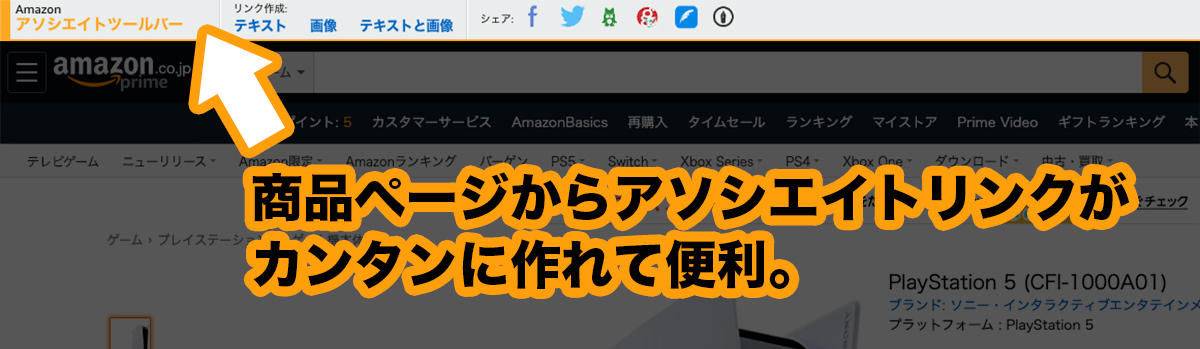 パソコンから、Amazonのページにアクセスすると、さくっとアソシエイト用のリンクが作れるので便利なんですよね。
パソコンから、Amazonのページにアクセスすると、さくっとアソシエイト用のリンクが作れるので便利なんですよね。
しかし、なぜか商品によっては、このアソシエイトツールバーからリンクが生成できないものがあります。
大人気で発売前から予約合戦が繰り広げられている「PlayStation 5」本体などもそうです。(PS5用のPULSE 3D ワイヤレスヘッドセット」など、PS5関連商品も同様にリンクが生成できません。2020年10月2日現在)
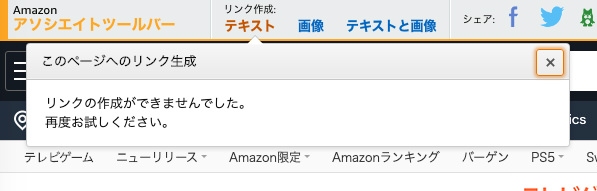
「リンクの作成ができませんでした。再度おためしください。」と表示されるが、何度やってもできない。
同じくAmazonアソシエイト・プログラムに参加している友人に話を聞いたところ、「PlayStation 5」に限らず、時々そういう商品がありますよね、ということでした。ちょこちょここういった現象があるみたいですね。こういった人気商品はアソシエイト・プログラムで宣伝してもらわなくても売り切れちゃいますしね。
とはいえ、ブログなどでアソシエイトで紹介したい場合もあります。なんとかしてアソシエイト用のリンクを生成できないか、対処法を考えてみました。
検索結果や特集ページのリンクを生成する
1つめのアプローチがこれです。Amazonアソシエイトツールバーを使います。
商品の詳細ページではリンクは生成できないのですが、キーワード検索の結果や、特集ページに行って、アソシエイトツールバーを使うと、リンクの生成ができました。
商品詳細ページへの直接リンクではなく妥協策ではありますが、Amazonアソシエイトツールバーをつかってのリンク生成方法としてはこれが良いかもしれません。
2.Amazonアソシエイトのページからテキストリンクを生成する
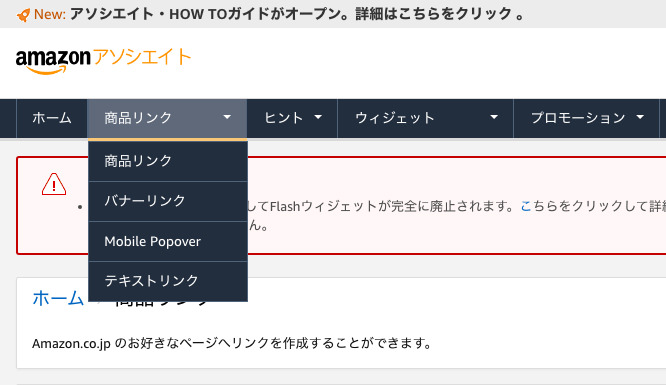
Amazonアソシエイトツールバーを使わなくても、そもそも、Amazonアソシエイトのサイトにログインすれば、商品リンクを生成することができます。
しかし、ここで「商品リンク」を作成しようと「PlayStation 5」を検索しても、該当無しとなってしまうので、商品リンクを生成することができません。
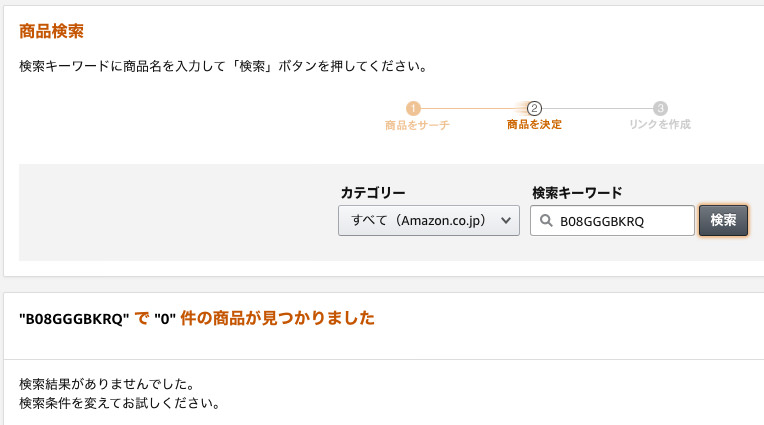
売り切れ中で在庫がない商品なので検索に引っかからないのかもしれません。
ここで便利なのが「商品リンク」の「キーワード検索」ではなく、「テキストリンク」の作成ページです。
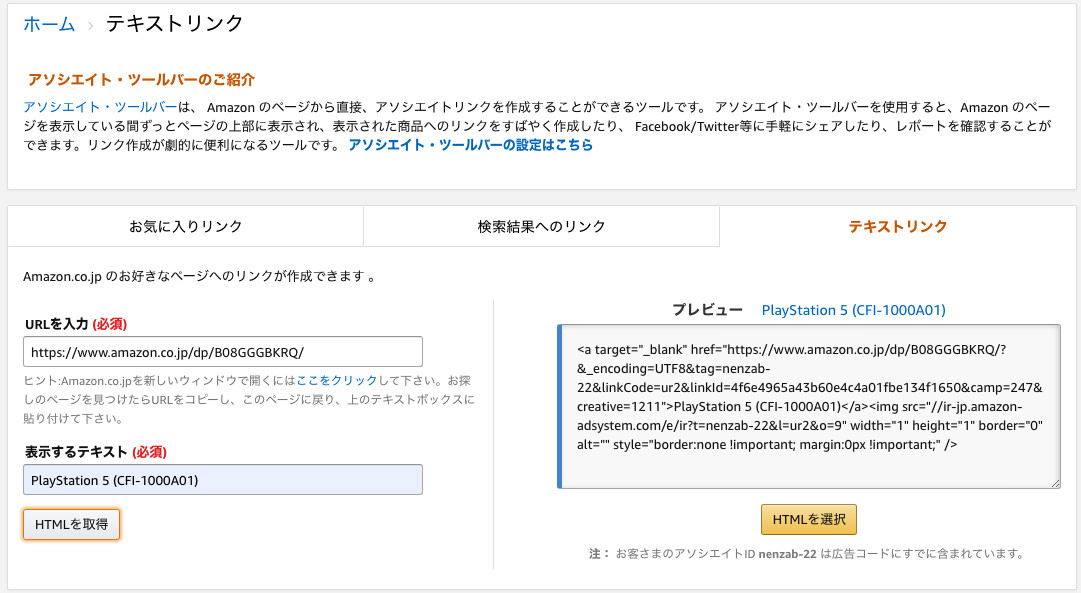
こちらでは、Amazon内の任意のURLを自分で入力して、それを元にアソシエイトリンクを生成することができます。
リンクを作成したい商品の詳細ページのURLと商品名をコピーし貼り付けると、こんな感じで「テキストリンク」を生成することができました。
このHTMLを自分のブログなどに貼り付ければ良さそうです。
↑実際に生成したテキストリンクがこちら。
ということで
Amazonアソシエイトツールバーで、リンクがうまく生成できない場合は、上記のようにAmazonアソシエイトのページからテキストリンクを作成するのがオススメです。
困っていた方は、ぜひ試してみてください。

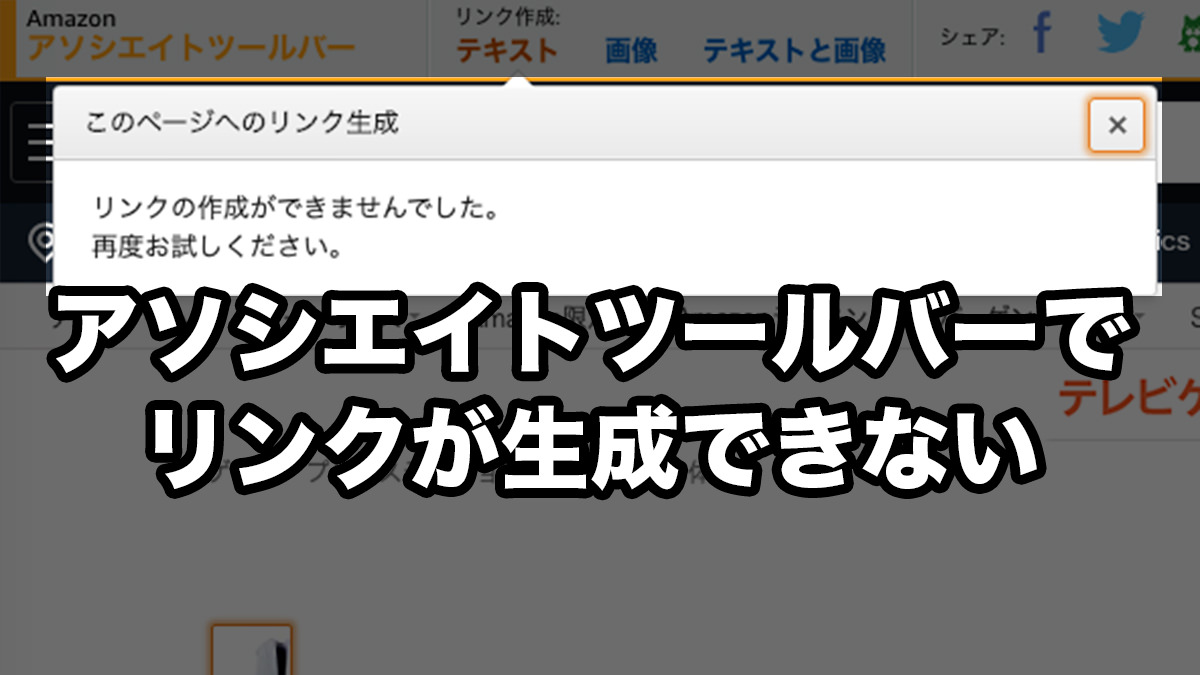



コメント